MFC-J1300DW
Vanlige spørsmål og feilsøking |
Kontroller utskriftskvaliteten
Hvis det er tekst og farger som er falmet eller har streker på utskriftene eller hvis tekst mangler, kan dysene på skriverhodet være tette. Skriv ut kontrollarket for utskriftskvalitet og sjekk kontrollmønsteret for dyse.
- Trykk på
 .
. - Trykk på [Start].Maskinen skriver ut kontrollarket for utskriftskvalitet.
- Kontroller kvaliteten på de fire fargeblokkene på arket.
- Pekeskjermen spør om utskriftskvaliteten. Gjør ett av følgende:
- Hvis alle strekene er klare og tydelige, trykker du på [Nei] og deretter på
 for å avslutte kontrollen av utskriftskvaliteten.
for å avslutte kontrollen av utskriftskvaliteten. - Hvis strekene mangler (se Dårlig nedenfor), trykker du på [Ja].
OK
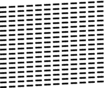
Dårlig
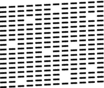
- Pekeskjermen ber deg kontrollere utskriftskvaliteten for hver farge. Trykk på nummeret for mønsteret (1–4) som mest tilsvarer utskriftsresultatet.
- Gjør ett av følgende:
Hvis det er nødvendig å rengjøre skriverhodet, trykker du på [Start] for å starte rengjøringsprosedyren.
- Hvis det ikke er behov for å rengjøre skriverhodet, vises skjermbildet for vedlikehold på pekeskjermen. Trykk på
 .
.
- Når rengjøringen er fullført, spør pekeskjermen om du vil skrive ut kontrollarket for utskriftskvalitet på nytt. Trykk på [Ja] og trykk deretter på [Start].Maskinen skriver ut kontrollarket for utskriftskvalitet igjen. Kontroller kvaliteten på de fire fargeblokkene på arket igjen.
Hvis du rengjør skriverhodet uten at utskriften blir bedre, kan du prøve å installere en ny original Brother-blekkassett for hver farge det er noe galt med. Prøv å rengjøre skriverhodet på nytt. Hvis utskriften ikke blir bedre, kan du kontakte Brother-kundeservice eller nærmeste Brother-forhandler. 
- VIKTIG
- Du må IKKE berøre skrivehodet. Berøring av skrivehodet kan forårsake varig skade og medføre at garantien bortfaller.
Når en skrivehodedyse er tett, ser utskriften slik ut. 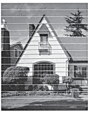
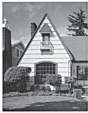
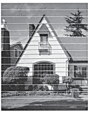
Når skrivehodedysen er rengjort, er strekene borte.
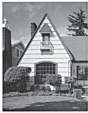
Tilbakemelding om innhold
Du kan hjelpe oss å forbedre kundestøtten vår ved å gi tilbakemelding nedenfor.
